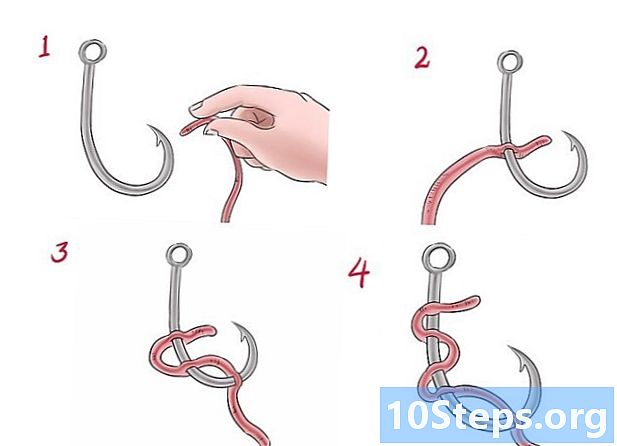Inhoud
Het is bekend dat iPods goed werken, maar af en toe kunnen ze problemen hebben, variërend van simpele problemen, zoals een storing in een app, tot een serieuzere, zoals de totale crash van de iPod. Wanneer het zich voordoet, is de meest praktische reparatie door het apparaat opnieuw op te starten. Als alles misgaat, zal het herstellen van de fabrieksinstellingen van uw iPod de meeste problemen oplossen.
Stappen
Methode 1 van 4: Een iPod Touch opnieuw opstarten
Als uw iPod Touch traag is of als de apps niet goed werken, kan het herstarten de prestaties ten goede komen. Lees verder als het apparaat volledig is vergrendeld.
Houd de aan / uit-knop ingedrukt. Deze staat ook wel bekend als de Sleep / Wake-knop en bevindt zich aan de bovenzijde van de iPod.

Schuif de schuifregelaar Afsluiten van links naar rechts. Het verschijnt kort nadat u de aan / uit-knop een paar seconden ingedrukt heeft gehouden.
Wacht tot het scherm helemaal zwart is. Op deze manier weet u dat de iPod is uitgeschakeld.

Houd de aan / uit-knop ingedrukt totdat je het Apple-logo ziet. Het apparaat wordt ingeschakeld en opent het startscherm of vergrendelscherm.
Methode 2 van 4: Een iPod Touch resetten door opnieuw opstarten te forceren
Als uw iPod Touch is vergrendeld en u op de Home- of Sleep / Wake-knop drukt en er gebeurt niets, voer dan een gedwongen herstart en het probleem zal meestal worden opgelost. Als het niet helpt, klik dan hier.

Houd de aan / uit-knop en de startknop 8 seconden ingedrukt om de iPod Touch geforceerd uit te schakelen.
Wacht tot het scherm helemaal zwart is. Op deze manier weet u dat het apparaat volledig is uitgeschakeld.
Houd de aan / uit-knop ingedrukt totdat je het Apple-logo ziet. Uw iPod wordt ingeschakeld en opent het startscherm of vergrendelscherm.
Methode 3 van 4: Een niet-reagerende iPod Touch herstellen
Als uw iPad Touch u niet toestaat een harde reset uit te voeren, moet u deze mogelijk in de herstelmodus zetten en herstellen. IPod Touch-gegevens gaan verloren, maar u kunt alle recente back-ups die u hebt gemaakt, herstellen. Als je het moet doen, maar de Home-knop werkt niet, klik dan hier.
Sluit uw iPod Touch USB-oplader of kabel aan op uw computer. Verbind het niet met het apparaat.
Open iTunes.
Houd de Home-knop op de iPod Touch ingedrukt.
Blijf de Home-knop ingedrukt houden en sluit de kabel aan op het apparaat. Zorg ervoor dat het andere uiteinde van de kabel al op de computer is aangesloten.
Blijf de Home-knop ingedrukt houden totdat het iTunes-logo op het iPod Touch-scherm verschijnt. Het proces kan enkele seconden duren.
Klik OK wanneer iTunes meldt dat een apparaat is gedetecteerd.
Klik op "iPod herstellen... ". Selecteer" Herstellen "om te bevestigen.
Wacht tot het proces is voltooid. Het kan vele minuten duren. Houd de voortgang bij via de balk bovenaan het iTunes-venster.
Upload een back-up (indien beschikbaar). Als u eerder een back-up van uw iPod Touch hebt gemaakt op iCloud of de computer waarop deze is aangesloten, kunt u deze op uw apparaat herstellen. Als u er geen heeft, moet u uw iPod Touch vanaf het begin configureren.
Log opnieuw in met uw Apple ID. Nadat u uw iPod Touch hebt hersteld, moet u inloggen met uw Apple ID om uw aankopen in de App Store te downloaden.
- Open de app "Instellingen".
- Raak de optie "iTunes & App Store" aan.
- Voer uw Apple ID-gegevens in en tik op "Inloggen".
Methode 4 van 4: Uw iPod Touch herstellen wanneer de Home-knop niet werkt
Als je iPad Touch je niet toestaat om een harde reset uit te voeren en de Home-knop niet werkt, kan de herstelmodus handmatig worden geopend via een gratis hulpprogramma op je computer en kun je het forceren op de iPod Touch. Het is dus mogelijk om het naar normaal te herstellen.
Download RecBoot naar uw computer. Dit is een gratis hulpprogramma dat kan worden gedownload van de Google Code-website.
- RecBoot werkt niet op 64-bits systemen.
- RecBoot is beschikbaar voor zowel Windows als OS X.
Start het hulpprogramma RecBoot.
Sluit uw iPod Touch aan op uw computer met behulp van de USB-oplader / kabel.
Klik op "Herstelmodus openen".
Open iTunes. U moet uw apparaat eerder met uw computer hebben gesynchroniseerd.
Houd de startknop op uw iPod Touch ingedrukt.
Blijf de Home-knop ingedrukt houden en sluit de kabel aan op het apparaat. Zorg ervoor dat de andere kant van de kabel al op de computer is aangesloten.
Blijf op de Home-knop drukken totdat het iTunes-logo op het iPod Touch-scherm verschijnt (dit kan enkele seconden duren).
Selecteer "OK" wanneer iTunes u informeert dat een apparaat is gedetecteerd.
Klik op "iPod herstellen". Selecteer "Herstellen" en bevestig.
Wacht tot het herstelproces is voltooid. Het kan enkele minuten duren. Volg de voortgang bovenaan het iTunes-venster.
Upload een back-up (indien beschikbaar). Als u eerder een back-up van uw iPod Touch of iCloud of de computer waarmee u bent verbonden, hebt gemaakt, kunt u deze herstellen op uw apparaat. Als u er geen heeft, moet u uw iPod Touch vanaf het begin configureren.
Log opnieuw in met uw Apple ID. Nadat u uw iPod Touch hebt hersteld, logt u in met uw Apple ID om eerder gemaakte aankopen uit de App Store te downloaden.
- Open de app "Instellingen".
- Raak de optie "iTunes & App Store" aan.
- Voer uw Apple ID-gegevens in en tik op "Inloggen".
Tips
- Net als het herstarten van een computer, kan dit met uw iPod veel van de kleine alledaagse problemen oplossen die zich voordoen.
Waarschuwingen
- Als er iets is gebeurd en u het niet kunt repareren, brengt u uw iPod naar de dichtstbijzijnde Apple Store of gaat u naar de website van de fabrikant en e-mailt u deze. Als uw iPod onder de garantie valt of deel uitmaakt van het "Apple Care" -programma, bezoek deze dan zo snel mogelijk. Probeer te bellen voordat u het apparaat naar Apple stuurt als u ver weg woont.